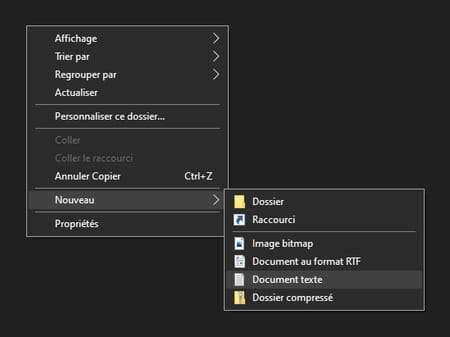A veces, puede producirse un error de instalación debido a laincompatibilidad del sistema operativo a la aplicación. Obviamente, muchos son posibles errores de todo tipo y tipo, pero centrémonos en la incompatibilidad causada por la versión de construir incorrecto.
Para verificar la compilación de Windows, simplemente use un práctica mando, guardado en el propio sistema: el comando es válido tanto para Windows 10 como para versiones anteriores de Windows, como Windows 8.1 y Windows 7.
Información preliminar
Siempre recomendamos hacer una instalación a través de uno Licencia 100% genuina y original, esto es para evitar la pérdida de datos o ataques de piratas informáticos. Somos conscientes de que adquirir una licencia en la tienda de Microsoft tiene un coste elevado. Para ello, hemos seleccionado para usted Mr Key Shop, un sitio confiable con asistencia gratuita especializada en en tu idioma, pagos seguros y envío en segundos por correo electrónico. Puede verificar la confiabilidad de este sitio leyendo las muchas críticas verificadas positivas. Las licencias de Windows 10 están disponibles en esta tienda a precios muy ventajosos. Además, si desea actualizar a las últimas versiones de los sistemas operativos Windows, también puede comprar la actualización a Windows 11. Le recordamos que si tiene una versión original de Windows 10, la actualización al nuevo sistema operativo Windows 11 se libre. También en la tienda puedes comprar las distintas versiones de los sistemas operativos Windows, paquetes de Office y los mejores antivirus del mercado.
Cómo comprobar la compilación de Windows
Abrimos el comando Ejecutar
Lo primero que debe hacer es ver el Desktop, para abrir el comando Correr -> presione al mismo tiempo las llaves + R y como en la imagen, escribe la redacción winver -> haga clic en OK.
Comprobemos la compilación instalada
Inmediatamente se abrirá una ventana con el título: "Información de Windows"Y como en la imagen, mira a la derecha de la versión, el número entre paréntesis: construir SO. los número Versión construir que ha instalado y luego puede continuar con el comparación.
Presionando OK aunque primero cerrarás la ventana comparar o anotar su número de compilación.
Comparemos si es posible descargar un programa
Tomándolo como ejemplo Tienda de Microsoft, comparemos el requisitos mínimos solicitudes de una aplicación, comparándolos con nuestra versión.
Para hacer esto, ábrelo Tienda y haga clic en una aplicación cualquier y desplazándote hacia abajo notarás que requisitos mínimos requerido para la instalación. Entre los varios caratteristiche los Sistema operativo: el siguiente ejemplo habla sobre la compilación 14393.0 o siguiente, así que si tienes un número de compilación uguale o más alto di 14393 ¡puedes instalarlo!
Por otro lado, si tienes una versión inferior en el requisito mínimo debe Aggiornare Windows. Incluso sin comparaciones, el garrapata verde a lado de los requisitos mínimos.
¡El artículo sigue siendo útil para conocer las características de tu pc!
¿Dudas o problemas? Te ayudamos
Recuerde suscribirse a nuestro canal de Youtube para videos y otras reseñas. Si quieres estar al día, suscríbete a nuestro canal de Telegram y síguenos en Instagram. Si desea recibir soporte para cualquier pregunta o problema, únase a nuestra comunidad de Facebook o contáctenos en Instagram. ¡No olvides que también hemos creado un buscador lleno de cupones exclusivos y las mejores promociones de la web!